Hp PHOTOSMART A436, PHOTOSMART A430, PHOTOSMART A433, PHOTOSMART A432 User Manual [de]
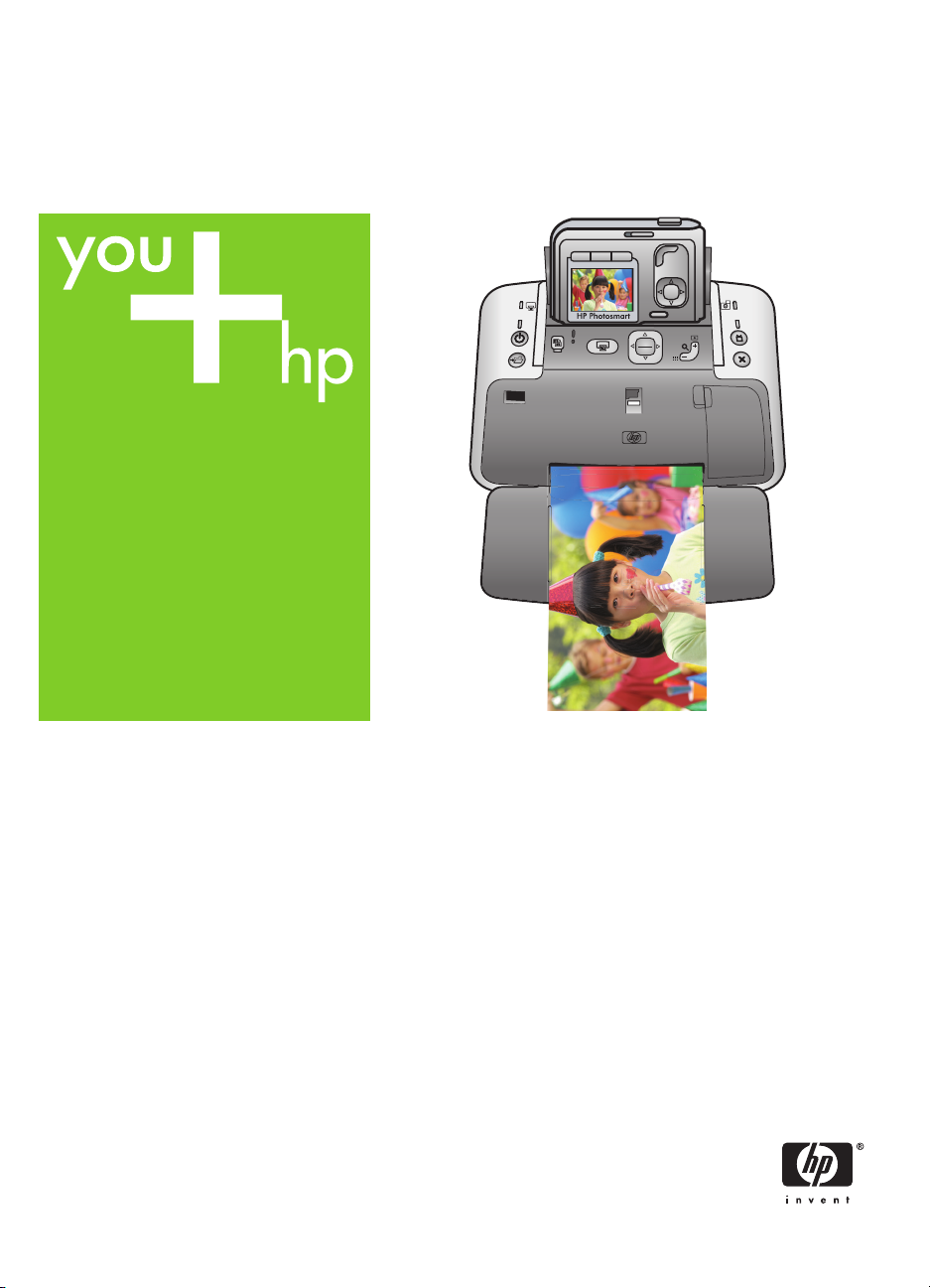
HP Photosmart A430 series
Benutzerhandbuch
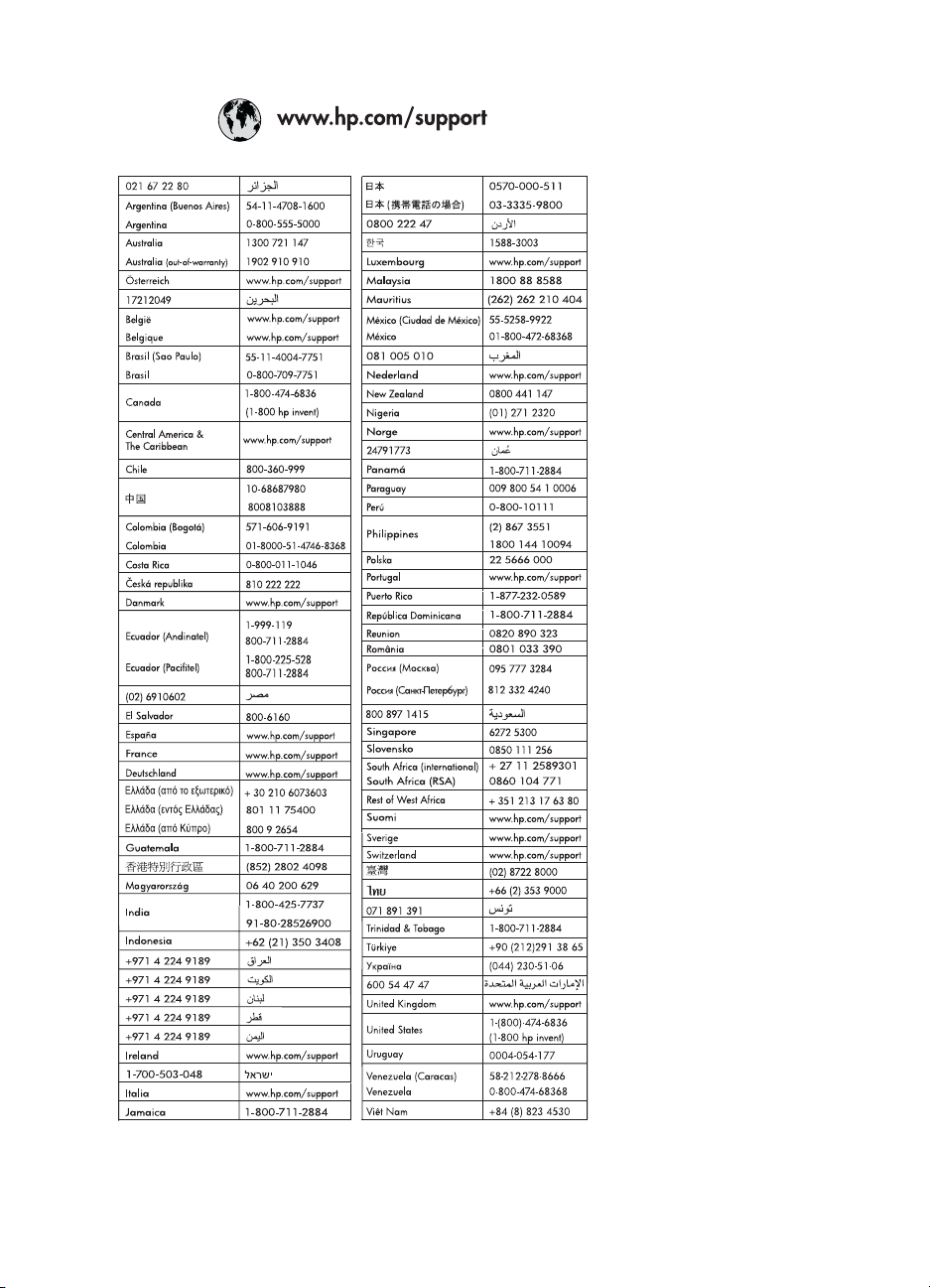
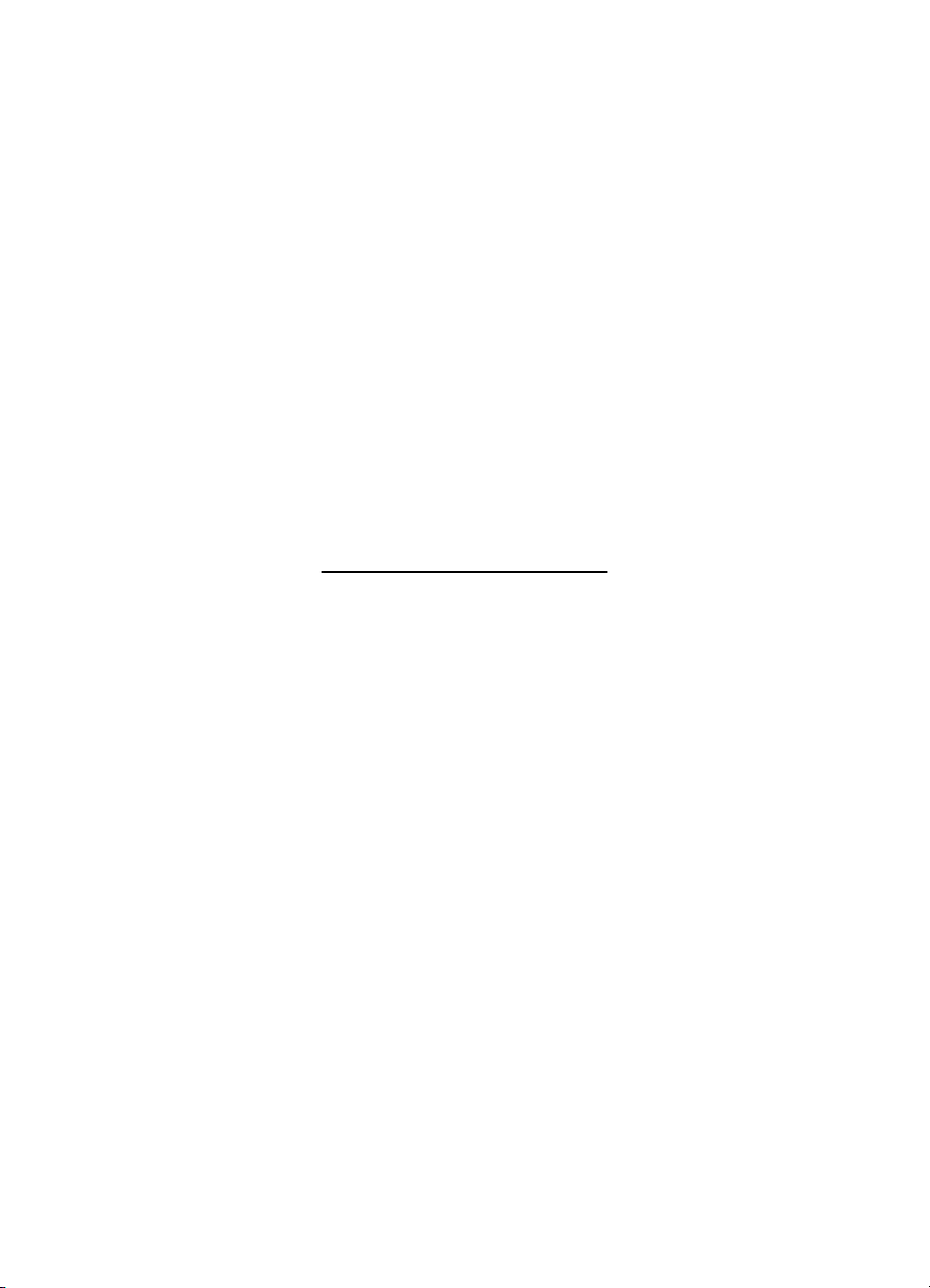
Modellreihe HP Photosmart A430 Drucker
Modellreihe HP Photosmart A430 Benutzerhandbuch
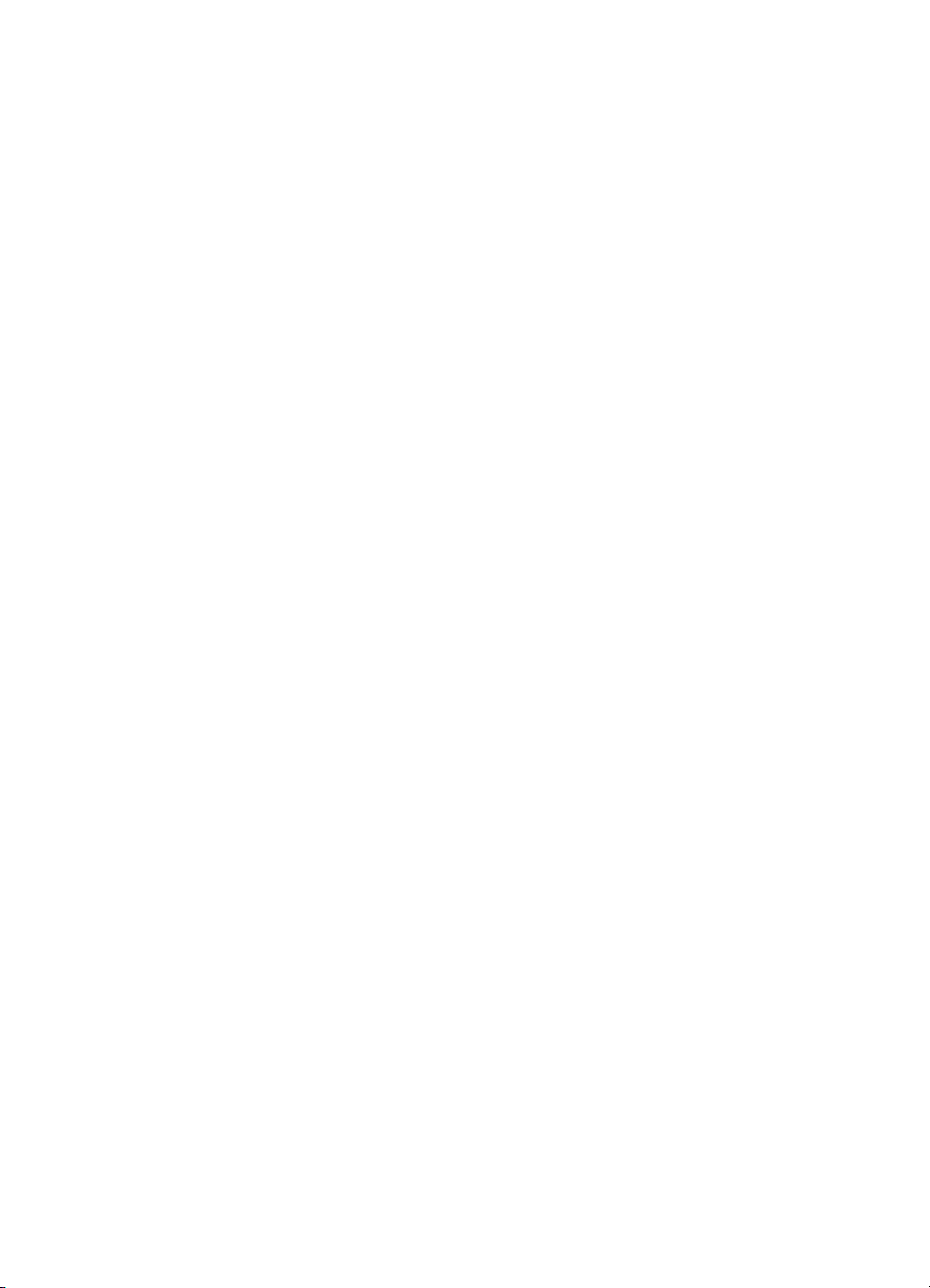
Copyrights und Marken
© 2006 Hewlett-Packard Development
Company, L.P.
Hinweise von HewlettPackard
Die Informationen in diesem Dokument
können ohne vorherige Ankündigung
geändert werden.
Alle Rechte vorbehalten.
Vervielfältigung, Adaption oder
Übersetzung sind ohne vorherige
schriftliche Genehmigung von HewlettPackard nur im Rahmen des
Urheberrechts zulässig.
Für HP Produkte und Dienste gilt nur
die Gewährleistung, die in der
ausdrücklichen
Gewährleistungserklärung des
jeweiligen Produkts bzw. Dienstes
aufgeführt ist. Aus dem vorliegenden
Dokument sind keine weiter reichenden
Garantieansprüche abzuleiten. HP
haftet nicht für technische oder
redaktionelle Fehler oder
Auslassungen in diesem Dokument.
Marken
HP, das HP Logo und Photosmart sind
Eigentum der Hewlett-Packard
Development Company, L.P.
Das Secure Digital-Logo ist eine Marke
der SD Association.
Microsoft und Windows sind
eingetragene Marken der Microsoft
Corporation.
Mac, das Mac-Logo und Macintosh
sind eingetragene Marken von Apple
Computer, Inc.
Die Bluetooth-Schriftzüge und -Logos
sind Eigentum von Bluetooth SIG, Inc.
Die Verwendung dieser Marken durch
die Hewlett-Packard Company ist
lizenziert.
PictBridge und das PictBridge-Logo
sind Marken der Camera & Imaging
Products Association (CIPA).
Andere Marken und die zugehörigen
Produkte sind Marken oder
eingetragene Marken der jeweiligen
Eigentümer.
Die in den Drucker integrierte Software
basiert teilweise auf der Arbeit der
Independent JPEG Group.
Die Copyrights bestimmter Fotos in
diesem Dokument liegen bei den
ursprünglichen Eigentümern.
Modellidentifikationsnummer VCVRA-0501
Dem Gerät wurde zu
Identifikationszwecken eine
modellspezifische Zulassungsnummer
erteilt. Die Zulassungsnummer für das
Gerät lautet VCVRA-0501. Diese
Zulassungsnummer darf aber nicht mit
der Produktbezeichnung (Modellreihe
HP Photosmart A430) oder der
Produktnummer (Q7031A) verwechselt
werden.
Umweltverträglichkeitserklärung
Informationen über Umweltschutz
finden Sie in der elektronischen Hilfe.
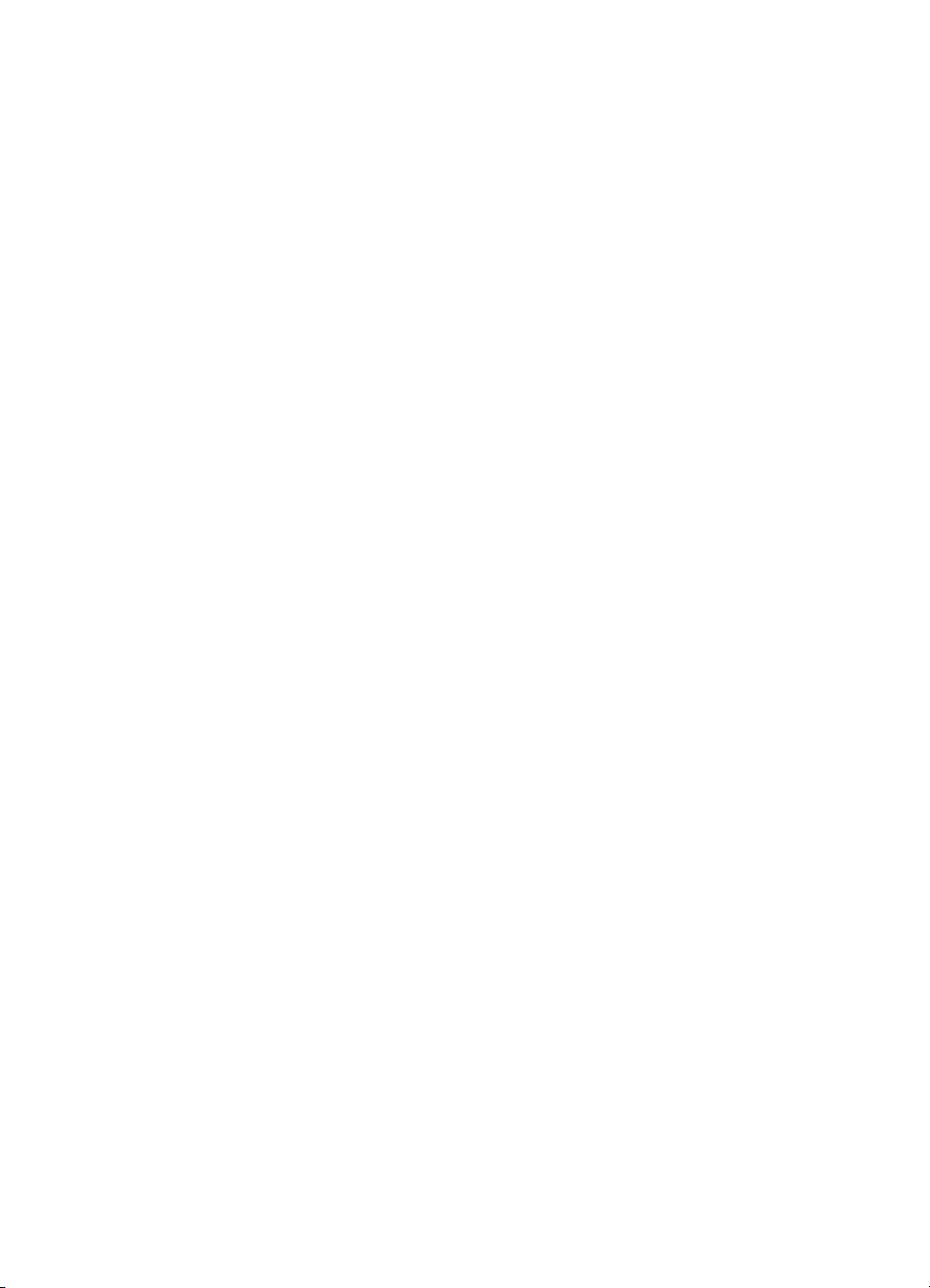
Inhalt
1 Startseite................................................................................................................3
2 Überblick über den Fotodruck...........................................................................19
3 Grundlagen zu Papier.........................................................................................21
4 Grundlagen des Druckens..................................................................................23
5 Spezialprojekte....................................................................................................29
6 Drucken über andere Geräte..............................................................................31
7 Warten und Transportieren des Druckers.........................................................35
Weitere Informationsquellen....................................................................................5
Druckerteile.............................................................................................................6
Optionales Zubehör...............................................................................................14
Verwenden der Druckermenüs..............................................................................15
Umfassendes Druckverfahren...............................................................................19
Auswählen und Einlegen von Papier.....................................................................21
Wählen Sie das für den jeweiligen Druckauftrag am besten geeignete
Papier aus......................................................................................................21
Legen Sie Ihr Papier ein.................................................................................21
Einsetzen Ihrer Kamera in die Dockingstation......................................................23
Drucken von einer angedockten Kamera..............................................................24
Anzeigen der zu druckenden Fotos...............................................................24
Drucken von Fotos.........................................................................................25
Einstellen der Druckqualität...................................................................................26
Verbessern der Qualität Ihrer Fotos durch Nachbearbeitung................................27
Drucken von Panoramafotos.................................................................................29
Drucken von Passfotos..........................................................................................29
Hinzufügen eines Rands zu einem Foto...............................................................30
Anzeigen von Fotos im Fernseher........................................................................30
PictBridge-kompatible Kamera..............................................................................31
Drucken über eine Pictbridge-kompatible Kamera.........................................31
Bluetooth Wireless-Geräte....................................................................................31
Herstellen der Bluetooth-Verbindung.............................................................31
Drucken über ein Bluetooth-Gerät.................................................................32
Computer...............................................................................................................32
Info zu HP Photosmart Essential, HP Photosmart Premier, HP
Photosmart Mac und HP Photosmart Gemeinsam nutzen............................32
Übertragen auf einen Computer.....................................................................33
Ersetzen der Druckpatrone...................................................................................35
Reinigen und Warten des Druckers......................................................................36
Reinigen des Druckergehäuses.....................................................................37
Automatisches Reinigen der Druckpatrone....................................................37
Manuelles Reinigen der Druckpatronenkontakte...........................................38
Drucken einer Testseite.................................................................................39
Ausrichten der Druckpatrone.........................................................................39
Aktualisieren der HP Photosmart Software...........................................................40
Lagern von Drucker und Druckpatrone.................................................................41
Lagern des Druckers......................................................................................41
Modellreihe HP Photosmart A430 Benutzerhandbuch 1
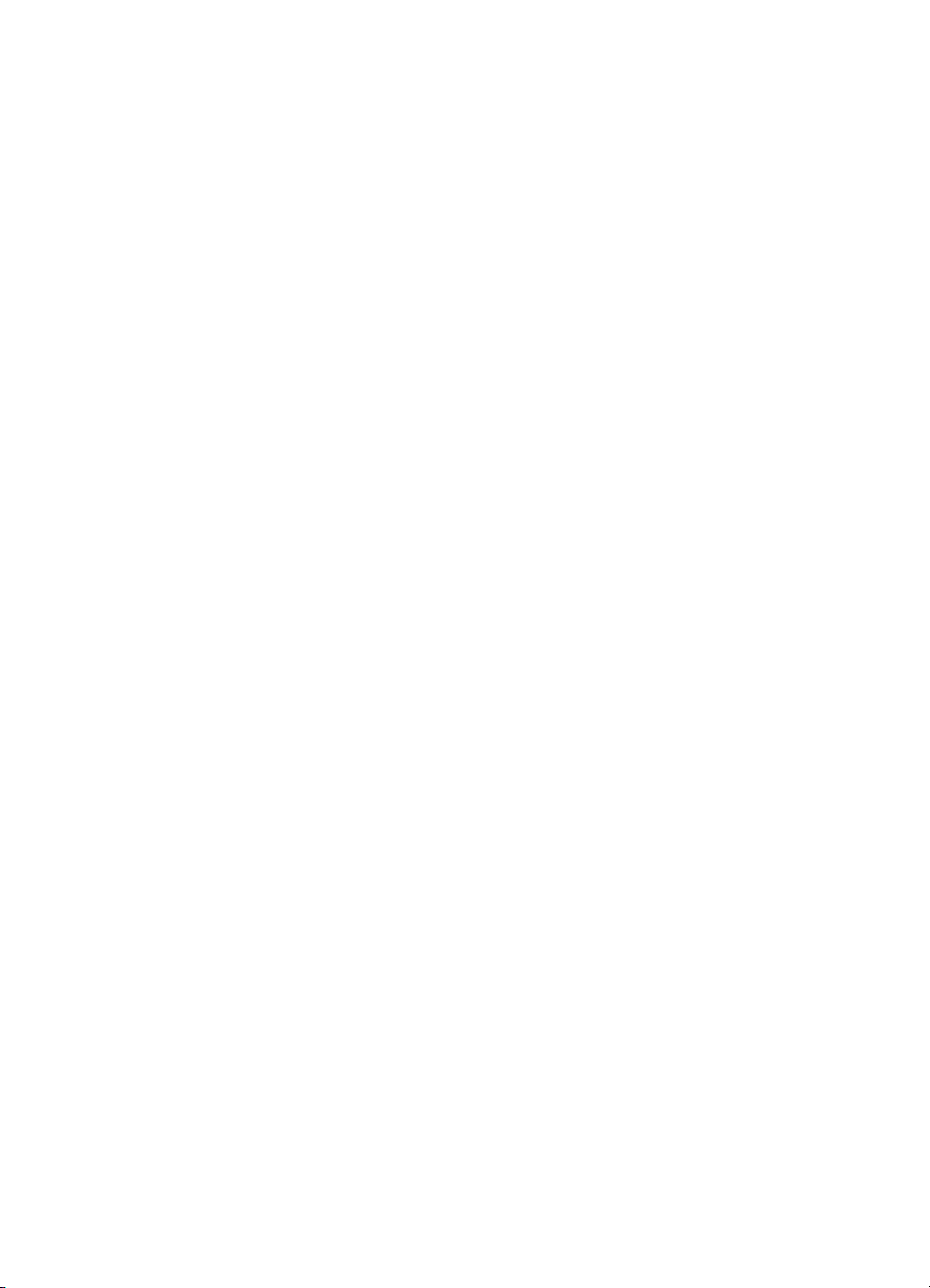
Aufbewahren der Druckpatrone.....................................................................41
Erhalten der Fotopapierqualität.............................................................................42
Transportieren des Druckers.................................................................................42
8 Fehlerbehebung...................................................................................................45
Probleme mit der Druckerhardware.......................................................................45
Probleme beim Drucken........................................................................................50
Probleme beim Drucken über Bluetooth...............................................................54
Fehlermeldungen..................................................................................................55
9 Spezifikationen....................................................................................................57
Systemanforderungen...........................................................................................57
Druckerspezifikationen..........................................................................................57
10 HP Support...........................................................................................................61
Support-Ablauf.......................................................................................................61
Telefonischer HP Support.....................................................................................61
Dauer des telefonischen Supports.................................................................61
Anrufen beim HP Support..............................................................................62
Nach Ablauf des kostenlosen Telefon-Supports............................................62
Zusätzliche Gewährleistungsoptionen...................................................................62
HP Gewährleistung................................................................................................63
A Modellreihe HP Photosmart A430 Menüs..........................................................65
Druckermenüs.......................................................................................................65
Index............................................................................................................................67
2 Modellreihe HP Photosmart A430 Drucker
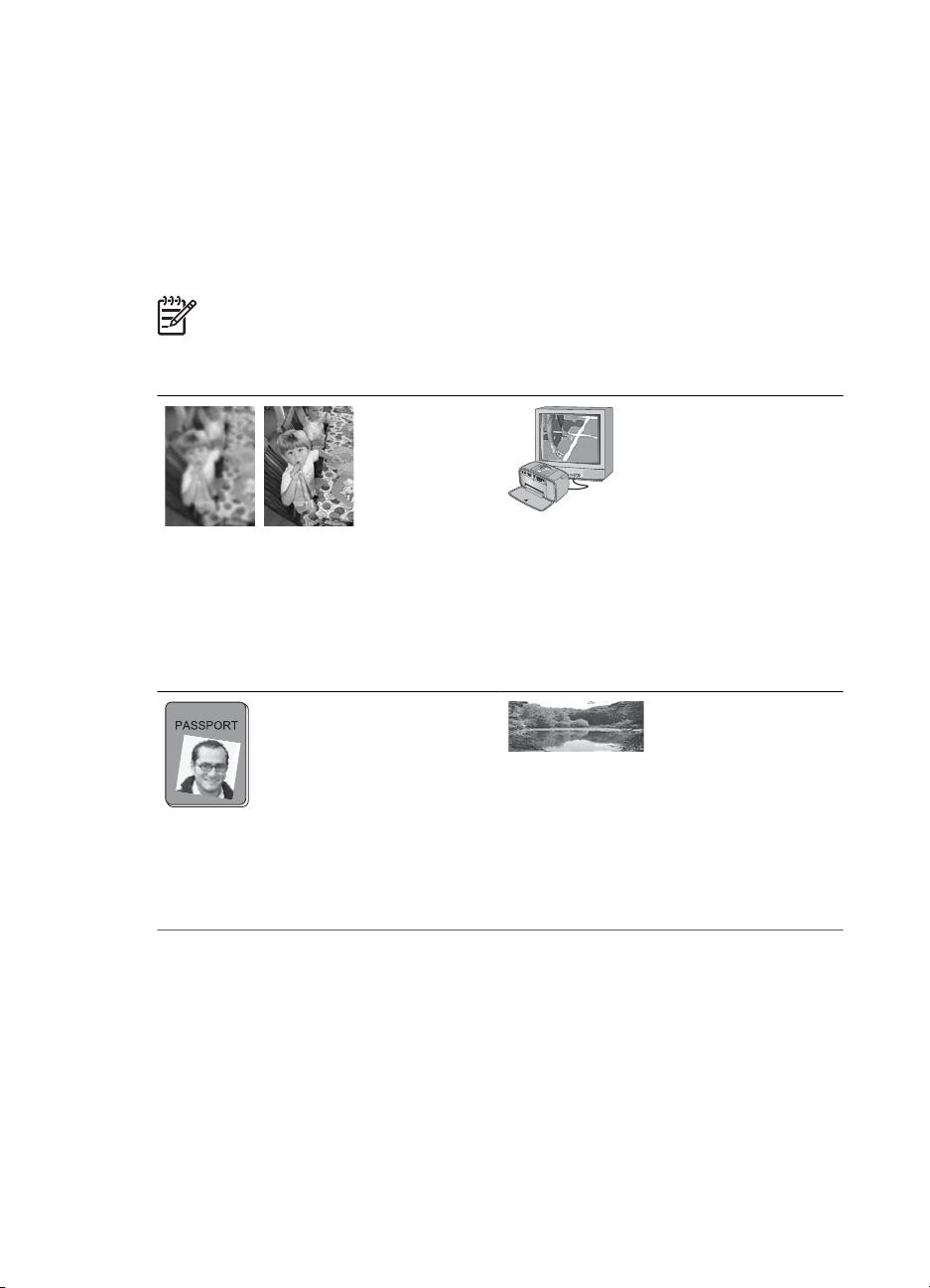
1
Startseite
Vielen Dank für Ihren Kauf des HP Photosmart! Die Modellreihe HP Photosmart ist eine
innovative und benutzerfreundliche Kombination aus Kamera und Drucker. Der Drucker
verwendet HP Real Life-Technologien, wie beispielsweise die Rote-Augen-Automatik,
wodurch Sie die Qualität der Druckausgaben mit oder ohne Computer auf einfache Art
und Weise optimieren können.
Hinweis In diesem Handbuch bezieht sich der Ausdruck „Drucker“ auf alle
Nicht-Kamera-Komponenten der Modellreihe HP Photosmart.
Hier einige interessante Sachen, die Sie mit Ihrem neuen Drucker machen können:
Techniken zum Nachbearbeiten von
Fotos anwenden
Weitere Informationen finden Sie unter
Verbessern der Qualität Ihrer Fotos durch
Nachbearbeitung.
Passfotos drucken
Weitere Informationen finden Sie unter
Drucken von Passfotos.
Fotos im Fernseher anzeigen
Weitere Informationen finden Sie unter
Anzeigen von Fotos im Fernseher.
Panoramen drucken
Weitere Informationen finden Sie unter
Drucken von Panoramafotos.
Modellreihe HP Photosmart A430 Benutzerhandbuch 3
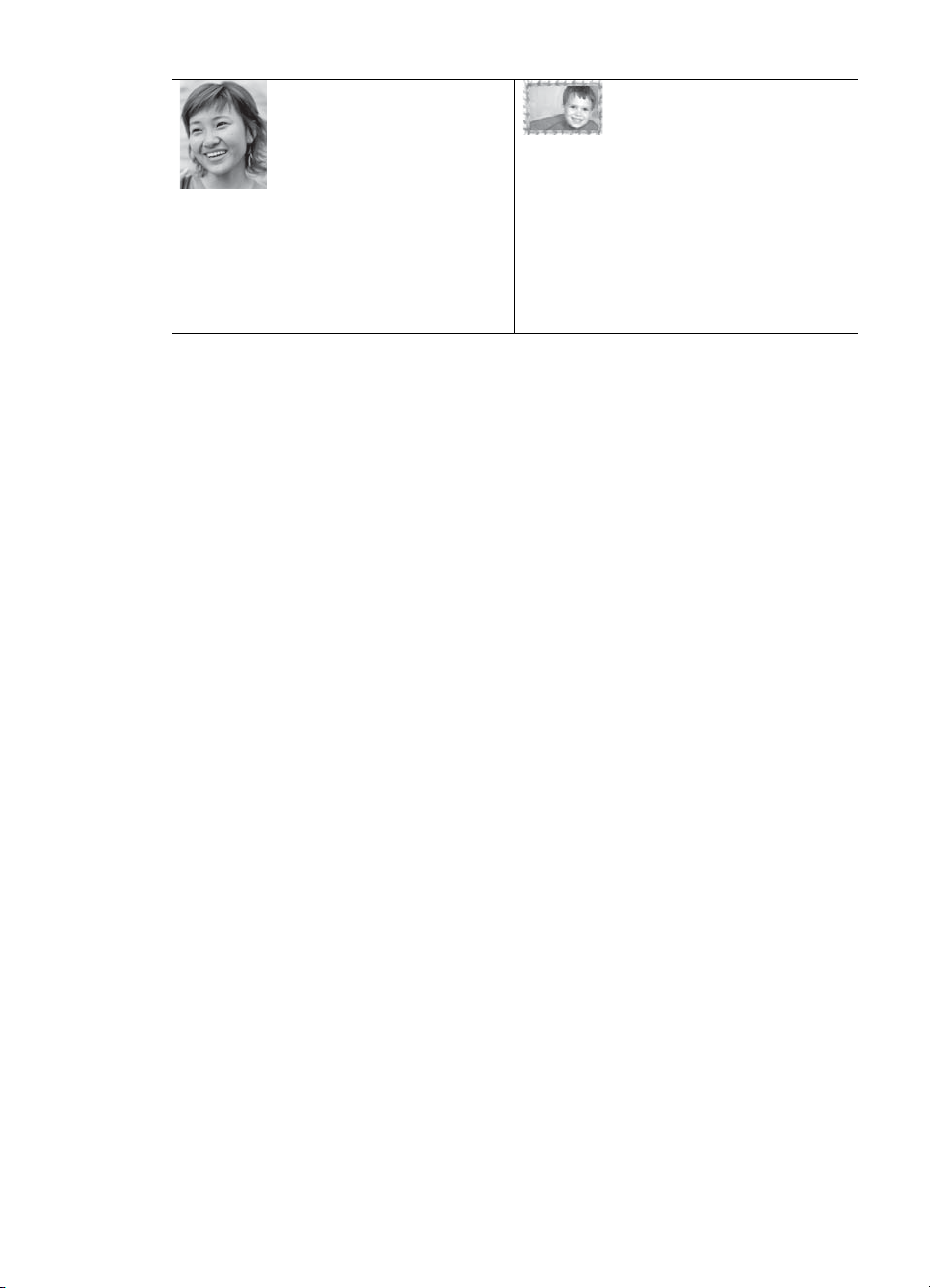
Kapitel 1
(Fortsetzung)
Randlose Fotos ohne Computereinsatz
drucken
Weitere Informationen finden Sie unter
Drucken von Fotos.
Durch Hinzufügen eines dekorativen
Rands Ihrer Kreativität freien Lauf
lassen
Weitere Informationen finden Sie unter So
fügen Sie einen Rand hinzu.
4 Modellreihe HP Photosmart A430 Drucker
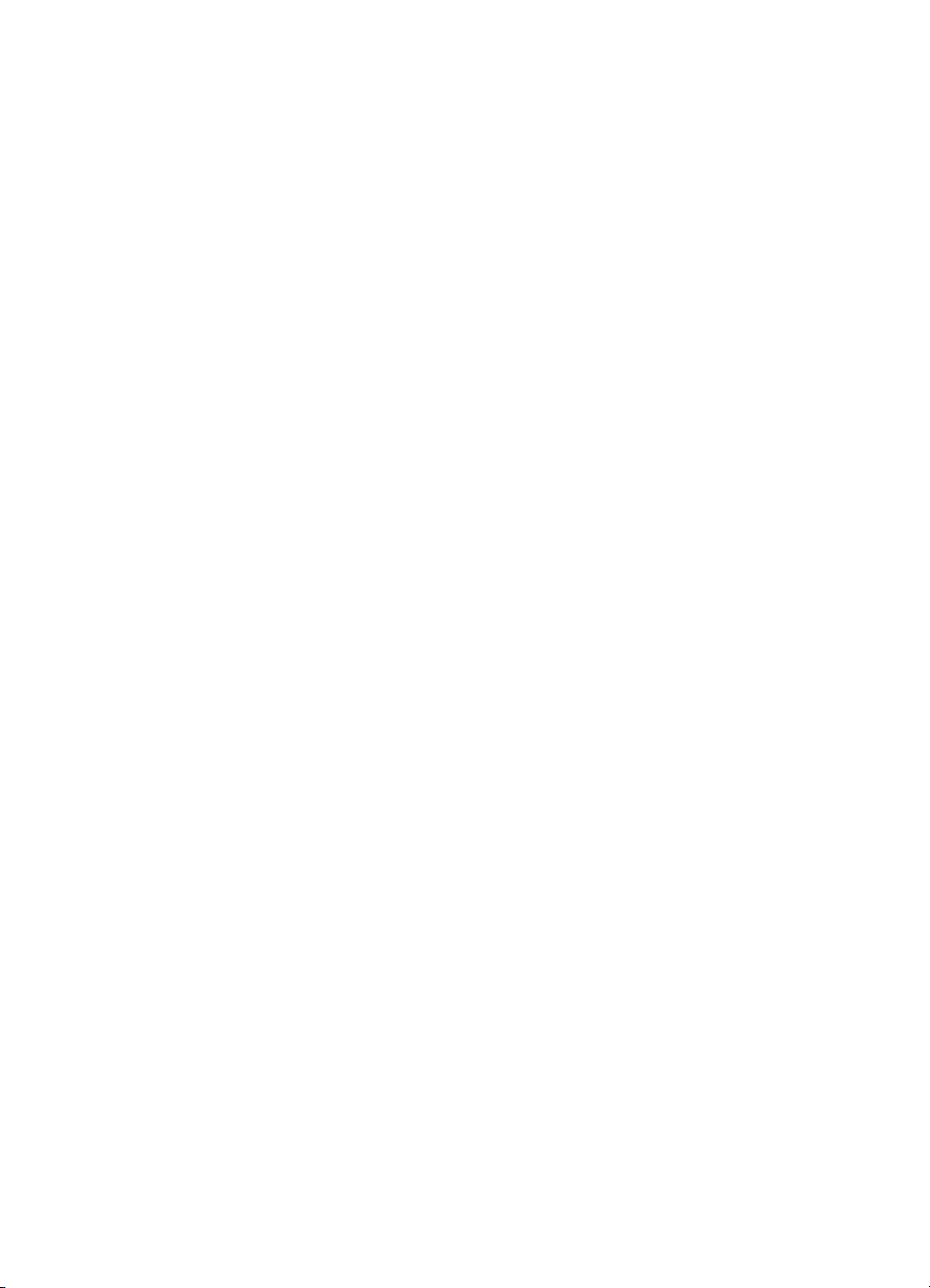
Weitere Informationsquellen
Zum Lieferumfang Ihres neuen Modellreihe HP Photosmart A430 gehört die folgende
Dokumentation:
● Kurzanleitung: Die Anleitungen zur Einrichtung, in denen erläutert wird, wie
Drucker und Kamera eingerichtet und die HP Photosmart-Software installiert wird.
Lesen Sie dieses Dokument zunächst durch.
● Drucker-Benutzerhandbuch: Das Drucker-Benutzerhandbuch ist das Handbuch,
in dem Sie gerade lesen. In diesem Handbuch werden die grundlegenden
Druckerfunktionen beschrieben. Außerdem erfahren Sie hier, wie Sie den Drucker
ohne Computer verwenden und Hardwareprobleme beheben.
● Elektronische Hilfe: Die elektronische Hilfe erläutert die Verwendung des Druckers
mit einem Computer und enthält außerdem Informationen zum Beheben von
Softwareproblemen.
● Kamera-Benutzerhandbuch: In dieser Dokumentation wird das Aufnehmen von
Fotos mit der Kamera erläutert. Außerdem enthält sie Informationen zu
Fehlerbehebung und Wartung. Die Kameradokumentation wird in elektronischem
Format zur Verfügung gestellt und ist je nachdem, wo Sie die Kamera erworben
haben, und ob Sie sie separat erworben haben, an einem der folgenden
Speicherorte verfügbar:
– Europa, Naher Osten, Afrika oder Lateinamerika: Wenn Sie die Kamera und
den Drucker als kombiniertes Produkt erworben haben, steht das KameraBenutzerhandbuch auf der im Lieferumfang Ihres kombinierten Produkts
enthaltenen HP Photosmart-Benutzerhandbuch-CD zur Verfügung. Wenn
Sie die Kamera separat erworben haben, steht das Kamera-Benutzerhandbuch
auf der im Lieferumfang der Kamera enthaltenen HP Photosmart-Software-
CD zur Verfügung. Genaue Anleitungen zum Zugriff auf das KameraBenutzerhandbuch auf der CD finden Sie in der gedruckten KameraKurzanleitung im Lieferumfang der Kamera.
– Nordamerika: Wenn Sie die Kamera und den Drucker als kombiniertes Produkt
erworben haben, steht das Kamera-Benutzerhandbuch auf der im Lieferumfang
Ihres kombinierten Produkts enthaltenen HP Photosmart-Software-CD zur
Verfügung. Wenn Sie die Kamera separat erworben haben, steht das KameraBenutzerhandbuch auf der mit der Kamera gelieferten HP Photosmart-
Software-CD zur Verfügung. Genaue Anleitungen zum Zugriff auf das KameraBenutzerhandbuch auf der CD finden Sie in der gedruckten Kurzanleitung im
Lieferumfang der Kamera.
● Menü „Hilfe“ der Kamera: Mit dem Menü „Hilfe“ der Kamera können Sie nützliche
Drucktipps und Informationen über grundlegende Druckerfunktionen direkt auf dem
Bildschirm der Kamera anzeigen. Weitere Informationen zum Anzeigen des Menüs
„Hilfe“ finden Sie unter Verwenden der Druckermenüs. Das Menü „Hilfe“ sieht
eventuell anders aus, wenn die Kamera nicht am Drucker angedockt ist.
Nachdem Sie die HP Photosmart Software auf Ihrem Computer installiert haben, können
Sie auf Ihrem Computer die elektronische Hilfe anzeigen:
● Windows: Wählen Sie aus dem Startmenü die Option Programme oder Alle
Programme, zeigen Sie auf HP, Modellreihe HP Photosmart A430, und klicken
Sie dann auf HP Photosmart-Hilfe.
● Mac: Wählen Sie im Finder die Optionen Hilfe, Mac Hilfe und anschließend die
Optionen Bibliothek, HP Photosmart Drucker - Hilfe aus.
Modellreihe HP Photosmart A430 Benutzerhandbuch 5
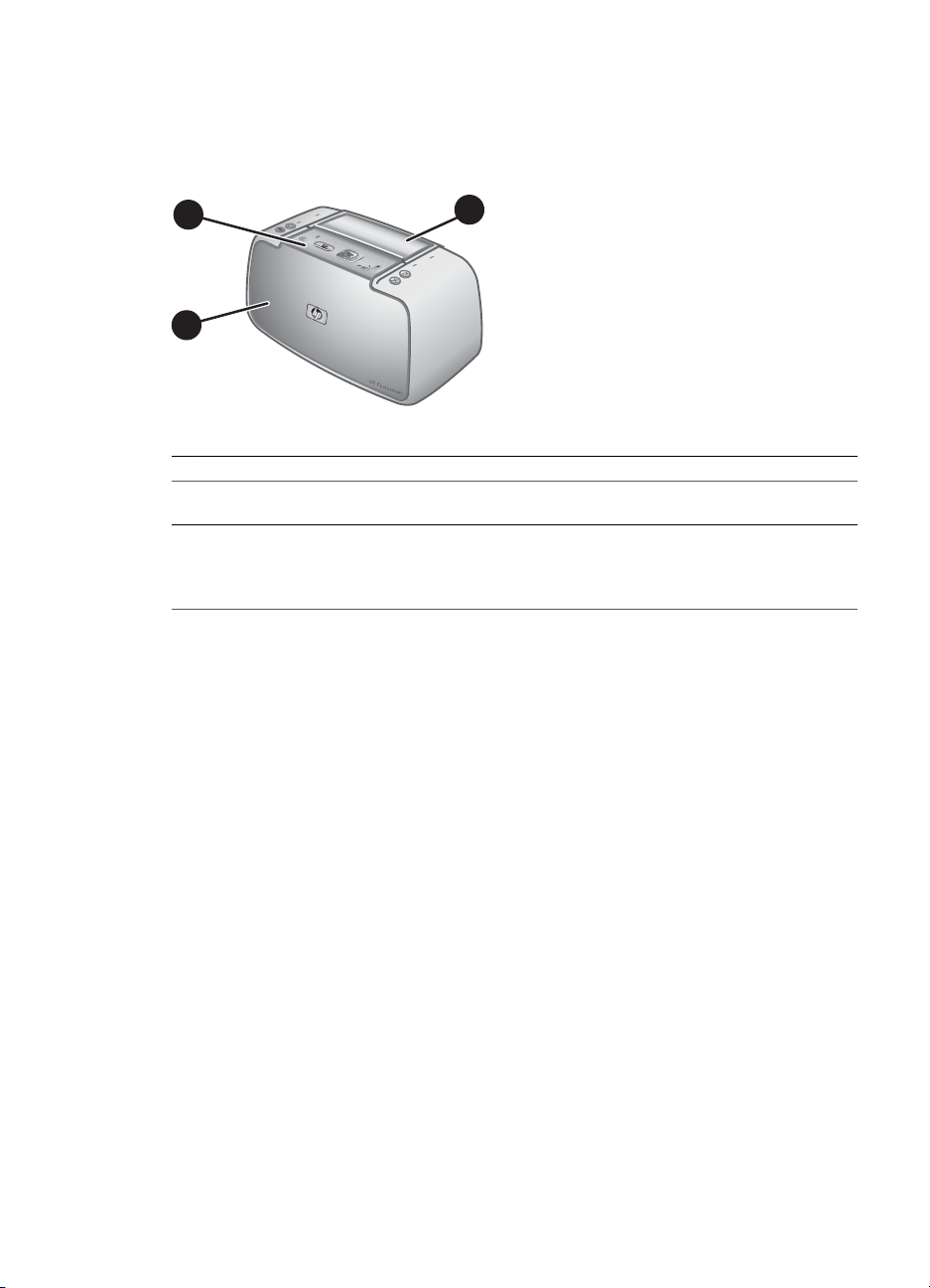
Kapitel 1
Druckerteile
Dieser Abschnitt enthält einen Überblick über die Teile Ihres Druckers und verweist auf
Abschnitte, in denen die Teile und Funktionen detaillierter beschrieben sind.
1
2
3
Vorderansicht (geschlossen)
1 Bedienfeld: Von hier aus steuern Sie die Grundfunktionen des Druckers.
2 Abdeckung des Andockanschlusses der Kamera: Öffnen Sie diese Abdeckung, um die
Kamera an den Drucker anzudocken.
3 Ausgabefach (geöffnet): Öffnen Sie das Ausgabefach zum Drucken oder um eine
PictBridge-Digitalkamera oder den optionalen HP Bluetooth Wireless-Druckeradapter an den
Kamera-Anschluss an der Vorderseite des Druckers anzuschließen. Das Ausgabefach muss
außerdem geöffnet sein, wenn Sie die Fernbedienung für den Drucker verwenden möchten.
6 Modellreihe HP Photosmart A430 Drucker
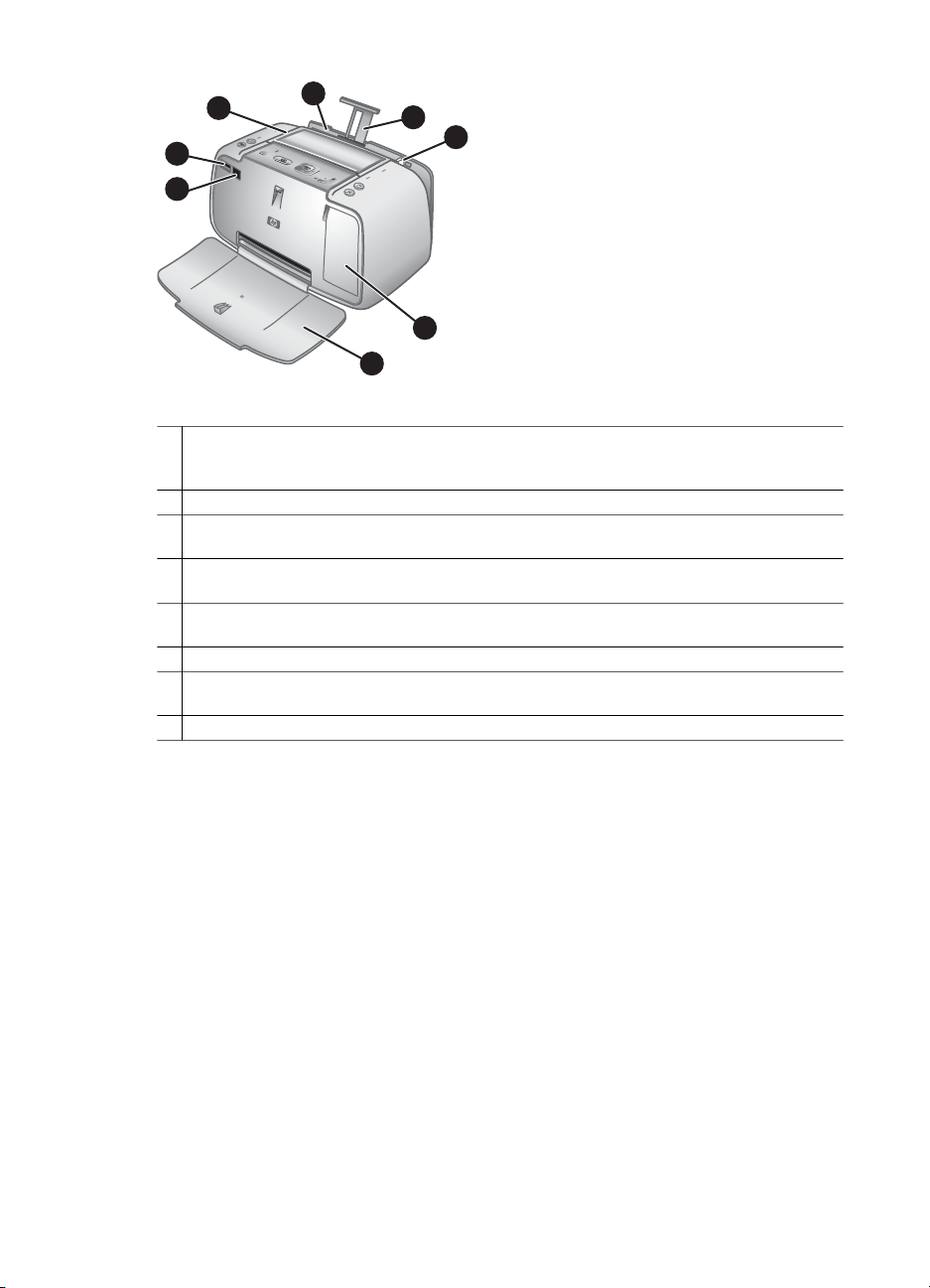
8
7
6
1
2
3
4
5
Vorderansicht (geöffnet)
1 Zufuhrfach: Legen Sie hier Papier ein. Öffnen Sie das zunächst das Ausgabefach. Das
Zufuhrfach wird bei Öffnen des Ausgabefachs automatisch geöffnet. Zum Schließen des
Zufuhrfachs müssen Sie zunächst das Ausgabefach schließen.
2 Zufuhrfachverlängerung: Ziehen Sie diese Verlängerung heraus, damit das Papier aufliegt.
3 Papierquerführung: Verschieben Sie diese Führung je nach Papierbreite, damit das Papier
korrekt positioniert wird.
4 Zugangsklappe zu den Druckpatronen: Öffnen Sie diese Klappe, um die dreifarbige HP 110
Inkjet-Druckpatrone einzusetzen oder zu entfernen.
5 Ausgabefach (geöffnet): Der Drucker legt hier gedruckte Seiten ab. Das Zufuhrfach wird bei
Öffnen des Ausgabefachs automatisch geöffnet.
6 IR-Sensor: Hiermit wird die Fernbedienungskommunikation mit dem Fernsehgerät erkannt.
7 Kamera-Anschluss: Schließen Sie an diesen Anschluss eine PictBridge-Digitalkamera oder
den optionalen HP Bluetooth Wireless-Druckeradapter an.
8 Griff: Ziehen Sie diesen heraus, um den Drucker zu tragen.
Modellreihe HP Photosmart A430 Benutzerhandbuch 7
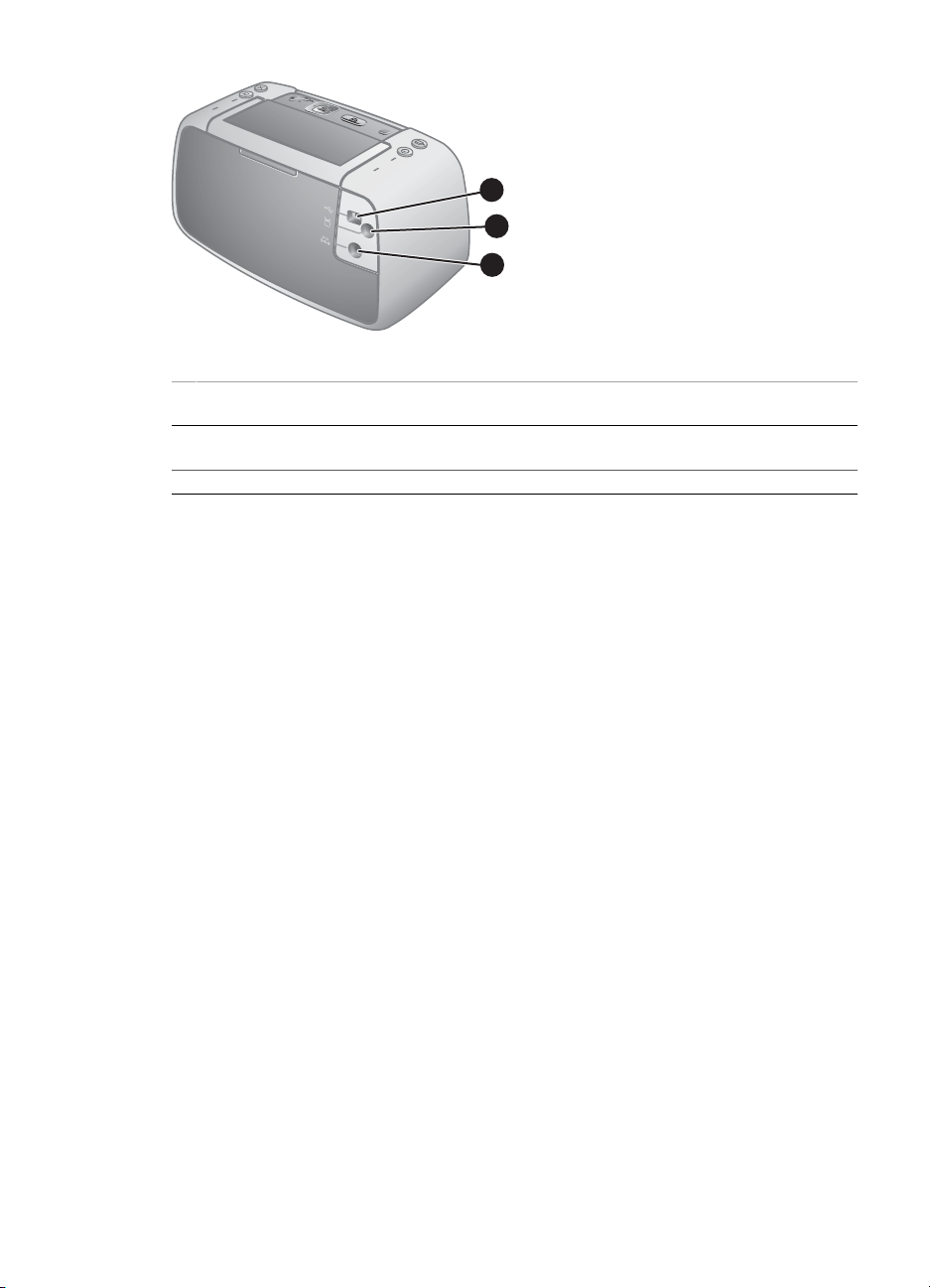
Kapitel 1
1
2
3
Rückseite des Druckers
1 USB-Anschluss: Schließen hier das eine Ende des mitgelieferten USB-Kabels an, und
schließen Sie das andere Ende an einen Computer an.
2 Videoanschluss: Schließen Sie hier das Videokabel an, um den Drucker zur Wiedergabe
von Fotos mit einem Fernsehgerät zu verbinden.
3 Netzkabelanschluss: Schließen Sie hier das Netzkabel an.
8 Modellreihe HP Photosmart A430 Drucker
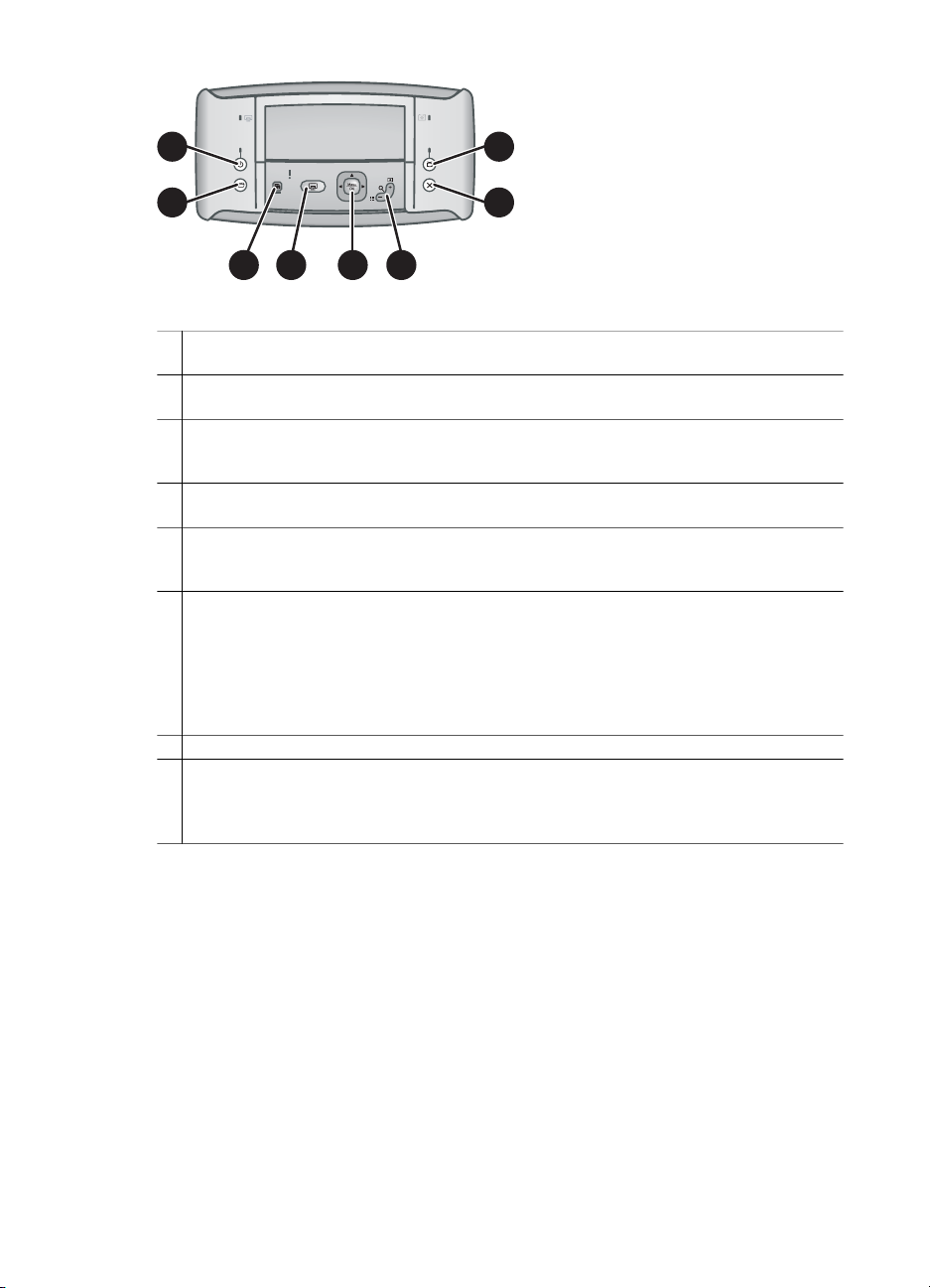
1
8
2
7
3 4 65
Bedienfeld
1 Ein: Drücken Sie diese Taste, um den Drucker ein- oder auszuschalten. Wenn am Drucker
eine Kamera angedockt ist, wird diese über diese Taste ebenfalls ein- bzw. ausgeschaltet.
2 Speichern: Drücken Sie diese Taste, um Fotos von der angedockten Kamera auf einen
angeschlossenen Computer zu übertragen.
3 Foto nachbearbeiten: Drücken Sie diese Taste, um das Nachbearbeiten von Fotos ein- oder
auszuschalten. Weitere Informationen finden Sie unter Verbessern der Qualität Ihrer Fotos
durch Nachbearbeitung.
4 Drucken: Drücken Sie diese Taste, um das aktuelle Foto zu drucken. Drücken Sie die Taste
erneut, um weitere Exemplare des gleichen Fotos zu drucken.
5 Steuertaste: Drücken Sie die Steuertaste, um durch Fotos zu blättern oder durch die Menüs
zu navigieren. Drücken Sie die Taste Menü/OK, um eine Menüoption zu öffnen/schließen
oder um ein Foto auszuwählen.
6 Zoom: Drücken Sie die Taste Zoom +, um den Zoom-Modus aufzurufen. Durch jeden
weiteren Tastendruck wird die Vergrößerung des Bilds erhöht. Wenn Sie die Taste Zoom +
drücken, während Sie Fotos in der Miniaturansicht anzeigen, wird das aktuelle Foto in voller
Größe dargestellt. Wenn Sie die Taste Zoom - drücken, während Sie ein Bild vergrößert
anzeigen, wird der Zoomfaktor verringert. Drücken Sie die Taste Zoom -, während Sie ein
Foto in voller Größe anzeigen, um mehrere Fotos gleichzeitig in der Miniaturansicht
anzuzeigen.
7 Abbrechen: Drücken Sie diese Taste, um einen Druckvorgang abzubrechen.
8 TV: Drücken Sie diese Taste, um zwischen dem Anzeigen von Fotos auf einem
angeschlossenen Fernsehgerät und der Bildanzeige der Kamera zu wechseln. Das
Fernsehgerät muss mit dem mitgelieferten Videokabel an den Drucker angeschlossen sein.
Sie können kein Video-Einzelbild drucken oder speichern.
Modellreihe HP Photosmart A430 Benutzerhandbuch 9
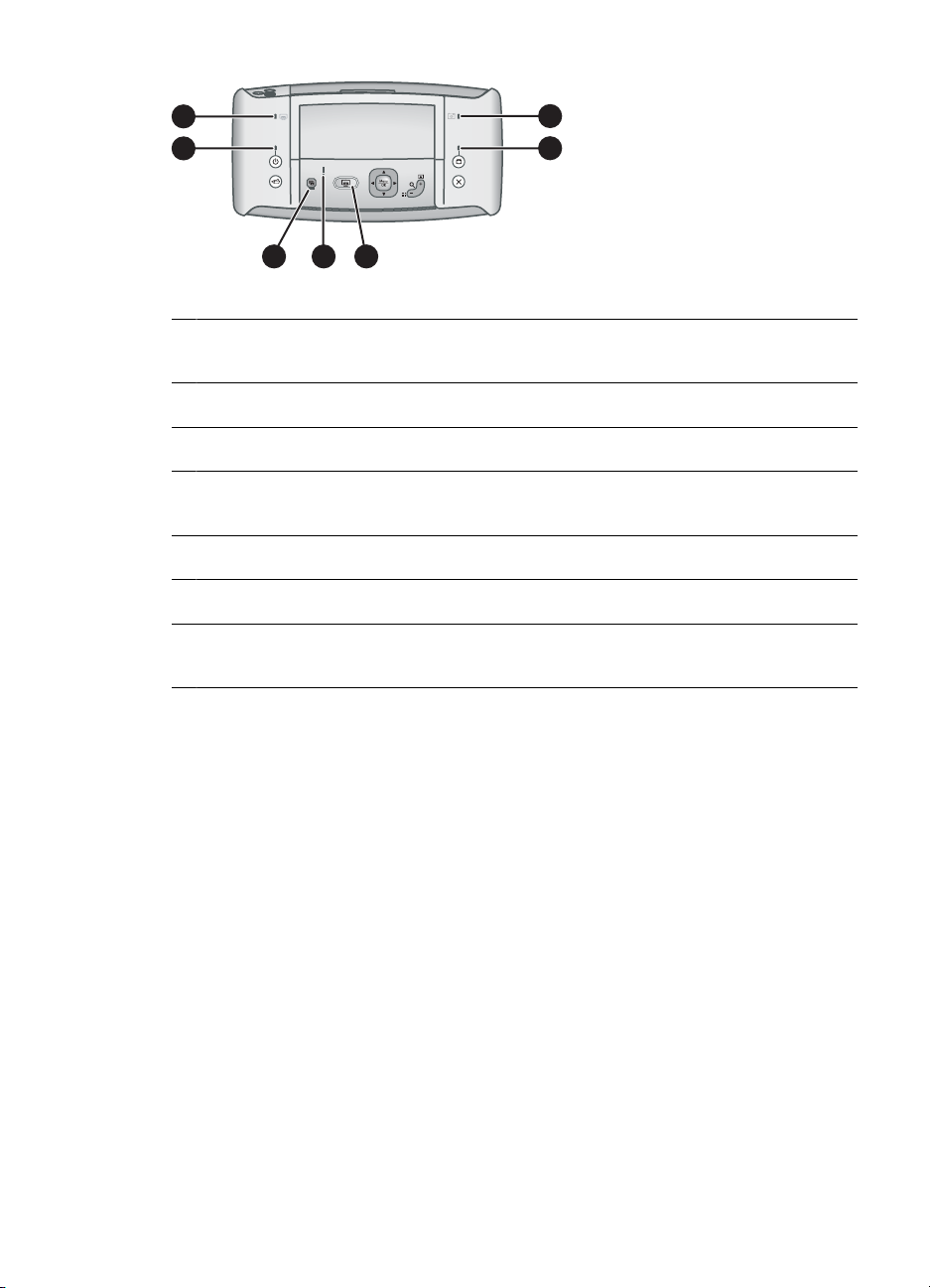
Kapitel 1
1
2
43 5
7
6
Anzeige-LEDs
1 Batterie-LED des Druckers: Die Batterie-LED leuchtet konstant grün, wenn die Batterien
eingelegt und vollständig aufgeladen sind; sie blinkt, wenn die Batterien gerade aufgeladen
werden.
2 Netz-LED: Die Netz-LED leuchtet konstant grün, wenn der Drucker eingeschaltet ist; sie
blinkt, wenn der Drucker ein- oder ausgeschaltet wird.
3 Foto-nachbearbeiten-LED: Die Foto-nachbearbeiten-LED leuchtet konstant grün, wenn
„Foto nachbearbeiten“ eingeschaltet ist.
4 Status-LED: Die Status-LED blinkt rot, wenn ein Fehler aufgetreten oder ein Benutzereingriff
erforderlich ist. Der Fehler wird durch eine Fehlermeldung auf der Bildanzeige der Kamera
beschrieben.
5 Druck-LED: Die Druck-LED leuchtet konstant grün, wenn der Drucker druckbereit ist; sie
blinkt grün, wenn der Drucker gerade druckt.
6 Videostatus-LED: Die Videostatus-LED leuchtet konstant grün, wenn Sie gerade Fotos auf
einem angeschlossenen Fernsehgerät wiedergeben.
7 Kamerabatterie-LED: Die Kamerabatterie-LED leuchtet konstant grün, wenn die
Kamerabatterie aufgeladen ist; sie blinkt, wenn der Akku gerade aufgeladen wird. Wenn Sie
eine vollständig geladene Kamera andocken, ist die Kamerabatterie-LED ausgeschaltet.
10 Modellreihe HP Photosmart A430 Drucker
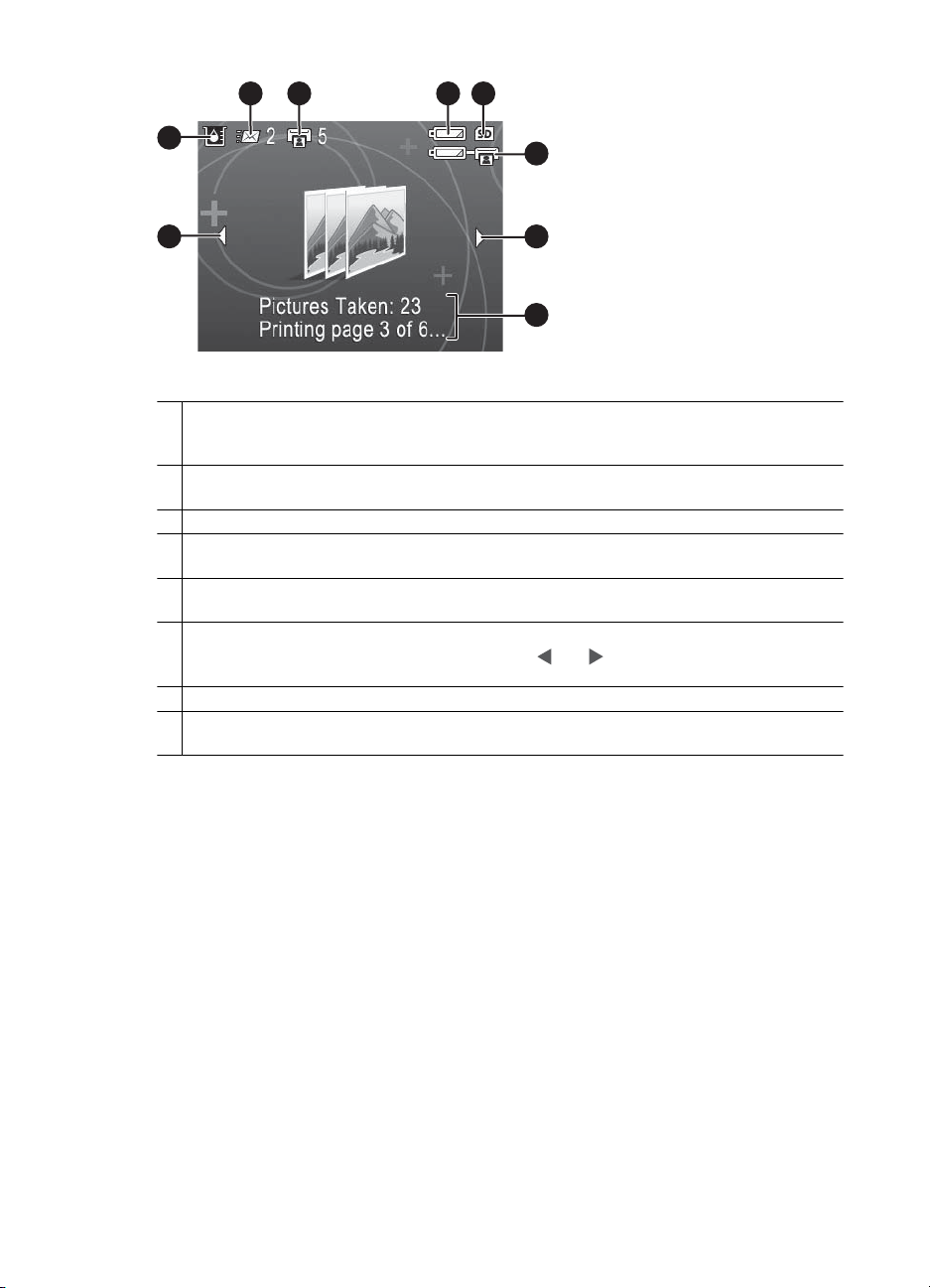
1 2 3 4
8
5
66
7
Fotoübersichtsbildschirm
1 Status von HP Photosmart Gemeinsam nutzen: Zeigt die Anzahl der Fotos an, die ggf. für
die Weitergabe mit HP Photosmart Gemeinsam nutzen ausgewählt wurde. Weitere
Informationen finden Sie im Benutzerhandbuch der Kamera.
2 DPOF-Druckstatus: Zeigt die Anzahl der Fotos an, die bereits zum Drucken im DPOF (Digital
Print Order-Format) auf der Kamera ausgewählt wurden.
3 Kamera-Akku-Anzeige: Zeigt den Ladestand der Kamera-Akkus an.
4 Kamera-Speicherkarte: Wird angezeigt, wenn sich eine Speicherkarte in der Kamera
befindet.
5 Drucker-Batterie-Anzeige: Zeigt den Ladezustand der internen HP Photosmart Batterie
(sofern vorhanden) an.
6 Navigationspfeile: Durch Navigationspfeile wird angezeigt, dass noch weitere Fotos
vorhanden sind, die Sie durch Drücken der Tasten
anzeigen können.
7 Nachrichtenfeld: Zeigt Druckermeldungen an.
8 Tintenfüllstandsanzeige: Zeigt den Tintenfüllstand der dreifarbigen HP 110 Inkjet-
Druckpatrone an.
oder auf dem Bedienfeld des Druckers
Modellreihe HP Photosmart A430 Benutzerhandbuch 11
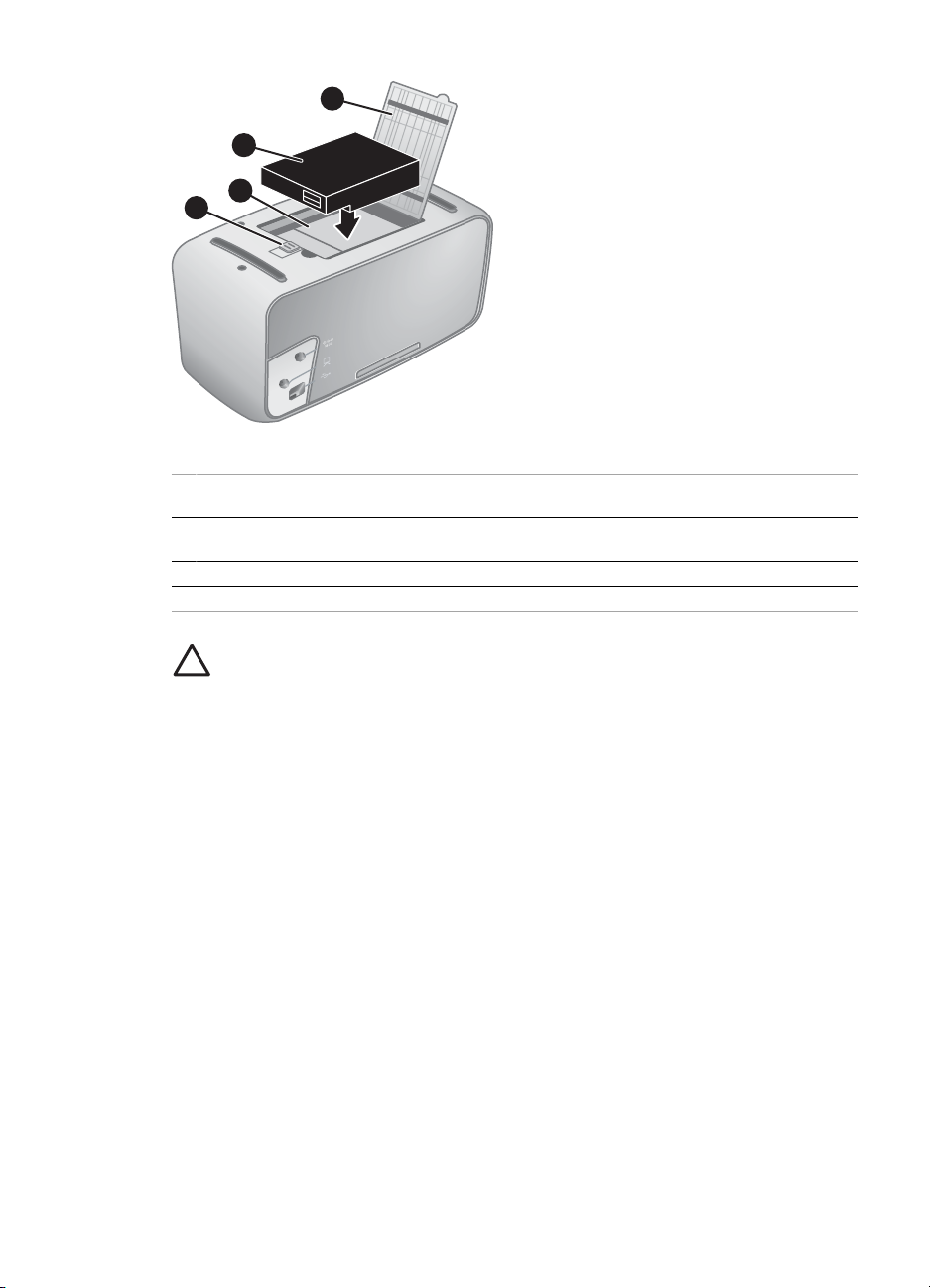
Kapitel 1
1
2
3
4
Fach für interne Batterie
1 Abdeckung für Batteriefach: Öffnen Sie diese Abdeckung an der Druckerunterseite, um die
optionale interne HP Photosmart Batterie einzusetzen.
2 Interne Batterie: Eine vollständig geladene interne HP Photosmart Batterie reicht für den
Druck von ca. 75 Fotos. Diese Batterie ist separat erhältlich.
3 Fach für interne Batterie: Setzen Sie die optionale interne HP Photosmart Batterie hier ein.
4 Taste für Batteriefach: Bewegen Sie diese Taste, um die Batteriefachabdeckung zu öffnen.
Vorsicht Sorgen Sie vor Öffnen der Batteriefachabdeckung stets dafür, dass
das Netzkabel des Druckers abgezogen ist. Berühren Sie nicht die
kupferfarbenen Kontakte an der Batterie oder die Kontakte im Batteriefach.
12 Modellreihe HP Photosmart A430 Drucker
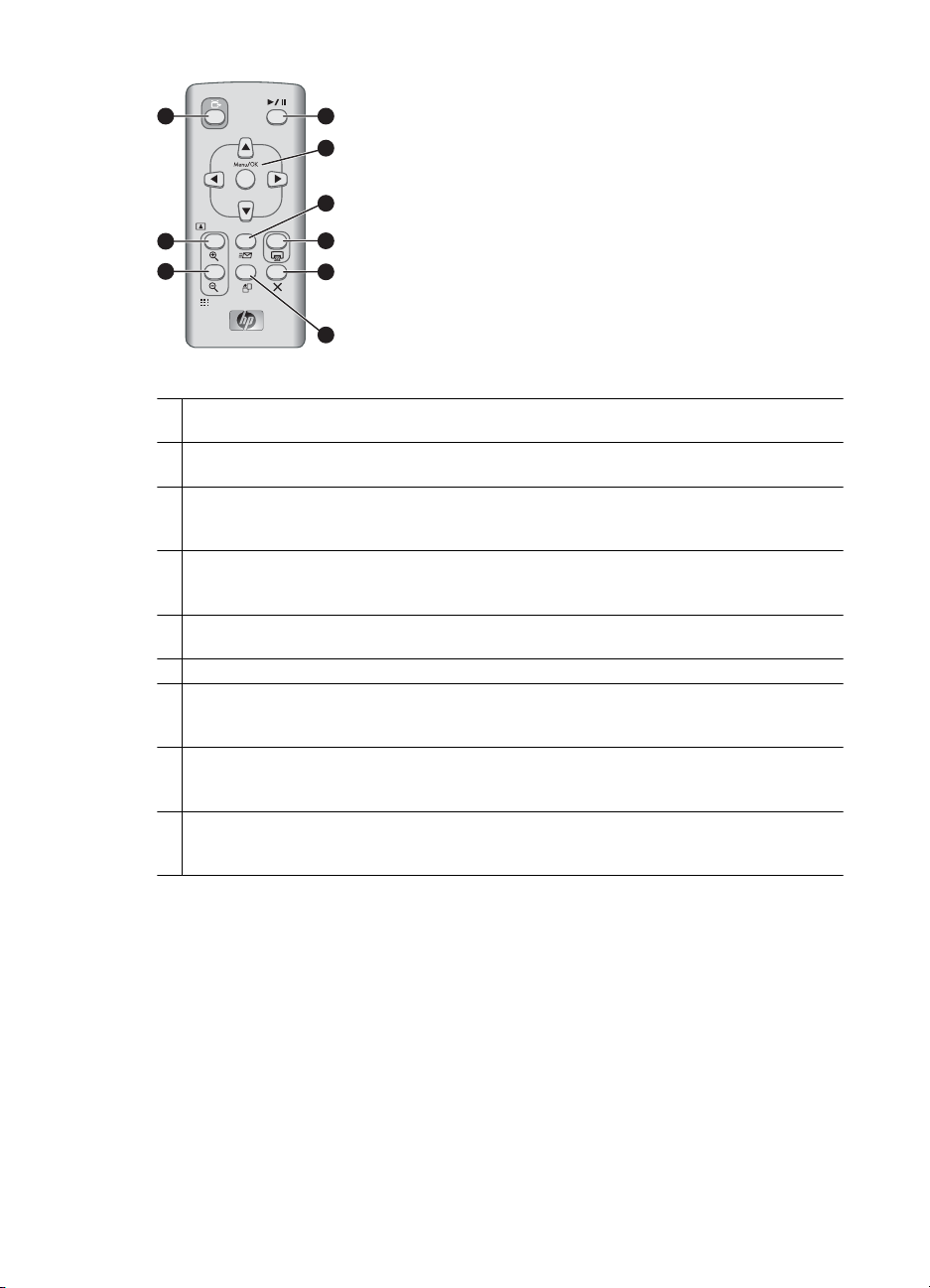
1
2
3
4
9
8
5
6
7
Fernbedienung
1 TV: Drücken Sie diese Taste, um zwischen dem Anzeigen von Fotos auf einem
angeschlossenen Fernsehgerät und der Bildanzeige der Kamera zu wechseln.
2 Wiedergabe/Pause: Drücken Sie diese Taste, um Fotos in einer Diashow oder einzeln
nacheinander anzuzeigen.
3 Navigationstasten: Verwenden Sie die Pfeiltasten, um durch die Fotos zu blättern oder durch
die Menüs zu navigieren. Drücken Sie die Taste Menü/OK, um ein Menü zu öffnen/schließen
oder um eine Menüoption auszuwählen.
4 Gemeinsam nutzen: Drücken Sie diese Taste, um das Menü HP Photosmart Express auf
der Kamera zu öffnen, um HP Photosmart Gemeinsam nutzen auf der Kamera einzurichten.
Weitere Informationen finden Sie im Benutzerhandbuch der Kamera.
5 Drucken: Drücken Sie diese Taste, um das aktuelle Foto zu drucken. Drücken Sie die Taste
erneut, um weitere Exemplare des gleichen Fotos zu drucken.
6 Abbrechen: Drücken Sie diese Taste, um das Drucken abzubrechen.
7 Drehen: Drücken Sie diese Taste, um die Menüoption „Drehen“ zu öffnen. Wählen Sie
Drehen aus, um das aktuelle Foto im Uhrzeigersinn zu drehen. Diese Funktion steht nicht für
Videoclips zur Verfügung.
8 Zoom -: Wenn Sie die Taste Zoom - drücken, während Sie ein Bild vergrößert anzeigen, wird
die Vergrößerung verringert. Drücken Sie die Taste Zoom -, während Sie ein Foto in voller
Größe anzeigen, um mehrere Fotos gleichzeitig in der Miniaturansicht anzuzeigen.
9 Zoom +: Drücken Sie diese Taste, um den Zoom-Modus aufzurufen. Drücken Sie die Taste
erneut, um die Vergrößerung zu erhöhen. Wenn Sie die Taste Zoom + drücken, während Sie
Fotos in der Miniaturansicht anzeigen, wird das aktuelle Foto in voller Größe dargestellt.
Die Fernbedienung dient in erster Linie der Steuerung des Druckers beim Anzeigen von
Fotos auf einem angeschlossenen Fernsehgerät. Für die Fernbedienung wird die
beiliegende CR2025-Batterie benötigt. Zur Verwendung der Fernbedienung müssen Sie
das Ausgabefach des Druckers öffnen.
Modellreihe HP Photosmart A430 Benutzerhandbuch 13
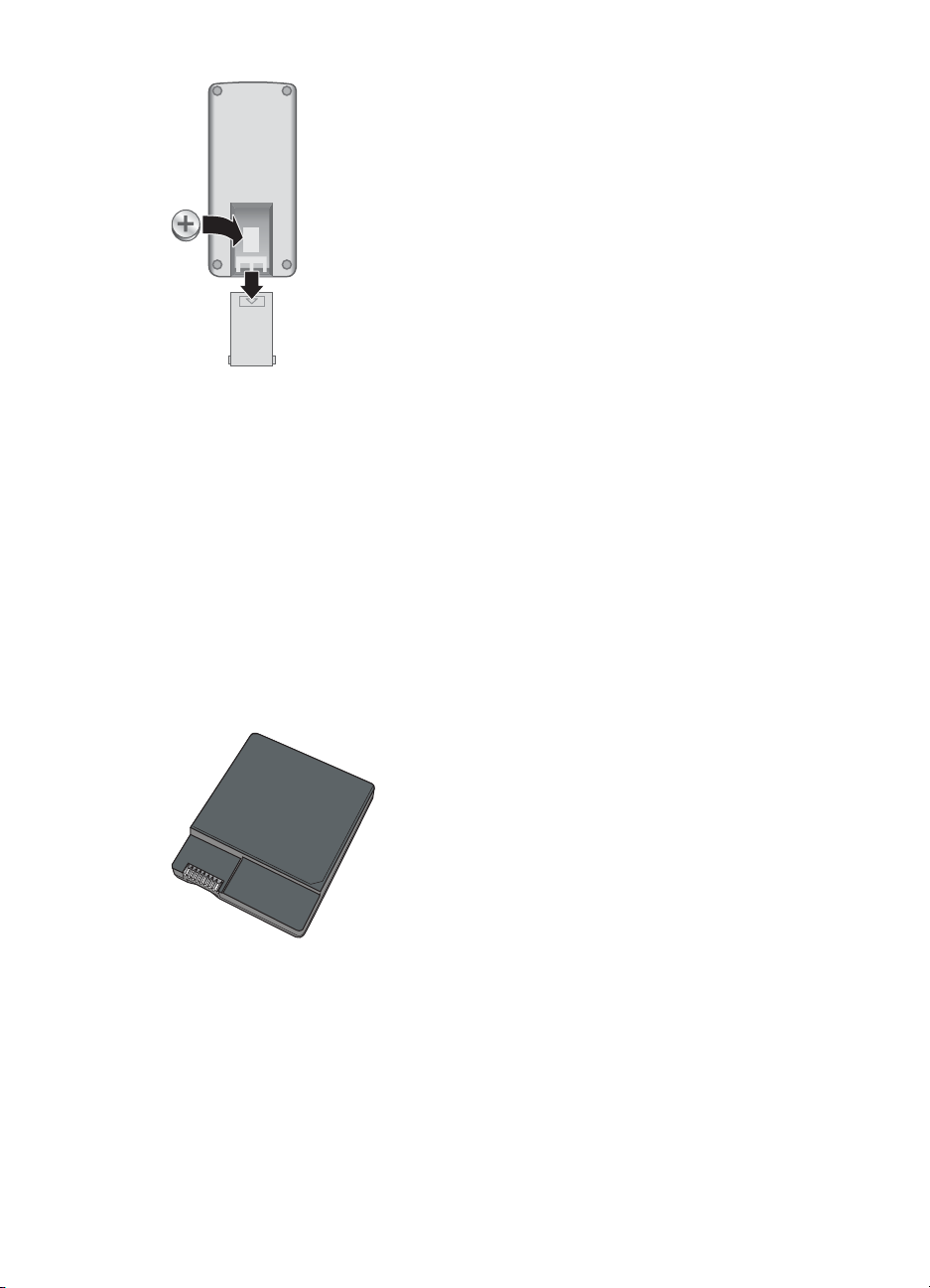
Kapitel 1
So setzen Sie die Batterien in die Fernbedienung ein
1. Entfernen Sie die Abdeckung des Batteriefachs auf der Rückseite der
Fernbedienung.
2. Setzen Sie die mitgelieferte Batterie wie dargestellt mit dem Pluspol nach oben ein.
3. Schieben Sie die Abdeckung wieder in die Ausgangsposition zurück.
Optionales Zubehör
Für den Drucker stehen verschiedene optionale Zubehörkomponenten zur Verfügung,
mit denen Sie die Mobilität des Geräts steigern können. Das Erscheinungsbild des
Zubehörs kann von der folgenden Darstellung abweichen.
Informationen zum Zubehör für die Kamera finden Sie im Benutzerhandbuch der
Kamera.
Interne HP Photosmart Batterie
Mit der internen HP Photosmart Batterie können Sie den Drucker auch unterwegs
nutzen.
Die Batterie-LED des Druckers auf dem Bedienfeld und die Bildanzeige der Kamera
zeigen den Status einer eingelegten internen HP Photosmart Batterie wie folgt an:
14 Modellreihe HP Photosmart A430 Drucker

Drucker an Netzstrom angeschlossen
● Die Batterie-LED des Druckers leuchtet, wenn die Batterie vollständig aufgeladen
ist, und blinkt, während die Batterie aufgeladen wird.
● Die Bildanzeige der Kamera zeigt ein ausgefülltes Batteriesymbol an, wenn die
Druckerbatterie vollständig geladen ist, und ein animiertes Batteriesymbol, wenn die
Batterie geladen wird. Wenn Sie eine vollständig aufgeladene Kamera andocken,
wird kein Batteriesymbol angezeigt, und die Kamerabatterie-LED auf dem
Bedienfeld des Druckers leuchtet nicht.
Drucker im Batteriebetrieb
● Die Batterie-LED des Druckers leuchtet nicht.
● Die Bildanzeige der Kamera ist leer, wenn die Batterie vollständig aufgeladen ist.
● Die Bildanzeige der Kamera zeigt Symbole für geringe und sehr geringe
Batterieladung bzw. leere Batterien an. Je nach Kameramodell zeigt die Anzeige
möglicherweise auch Symbole für volle, sehr hohe und hohe Batterieladung an.
Zusätzlich werden Meldungen auf der Bildanzeige der Kamera angezeigt.
HP Photosmart Transporttasche
In der leichten und strapazierfähigen HP Photosmart Transporttasche können Sie alles
transportieren, was Sie für den problemlosen Druck unterwegs benötigen.
HP Bluetooth Wireless-Druckeradapter
Der HP Bluetooth Wireless-Druckeradapter wird mit dem Kamera-Anschluss auf der
Druckervorderseite verbunden und ermöglicht die Nutzung der BluetoothFunktechnologie zum Drucken.
Verwenden der Druckermenüs
Die Drückermenüs bieten zahlreiche Funktionen zum Anzeigen und Drucken von Fotos,
eine Hilfefunktion sowie zahlreiche weitere Funktionen. Wenn die Menüs geöffnet sind,
überdecken Sie das aktuelle Foto auf dem Bildschirm. Sie können die Menüs über die
Register oben in der Bildanzeige der Kamera öffnen. Wenn die Kamera nicht an die
Modellreihe HP Photosmart A430 Benutzerhandbuch 15
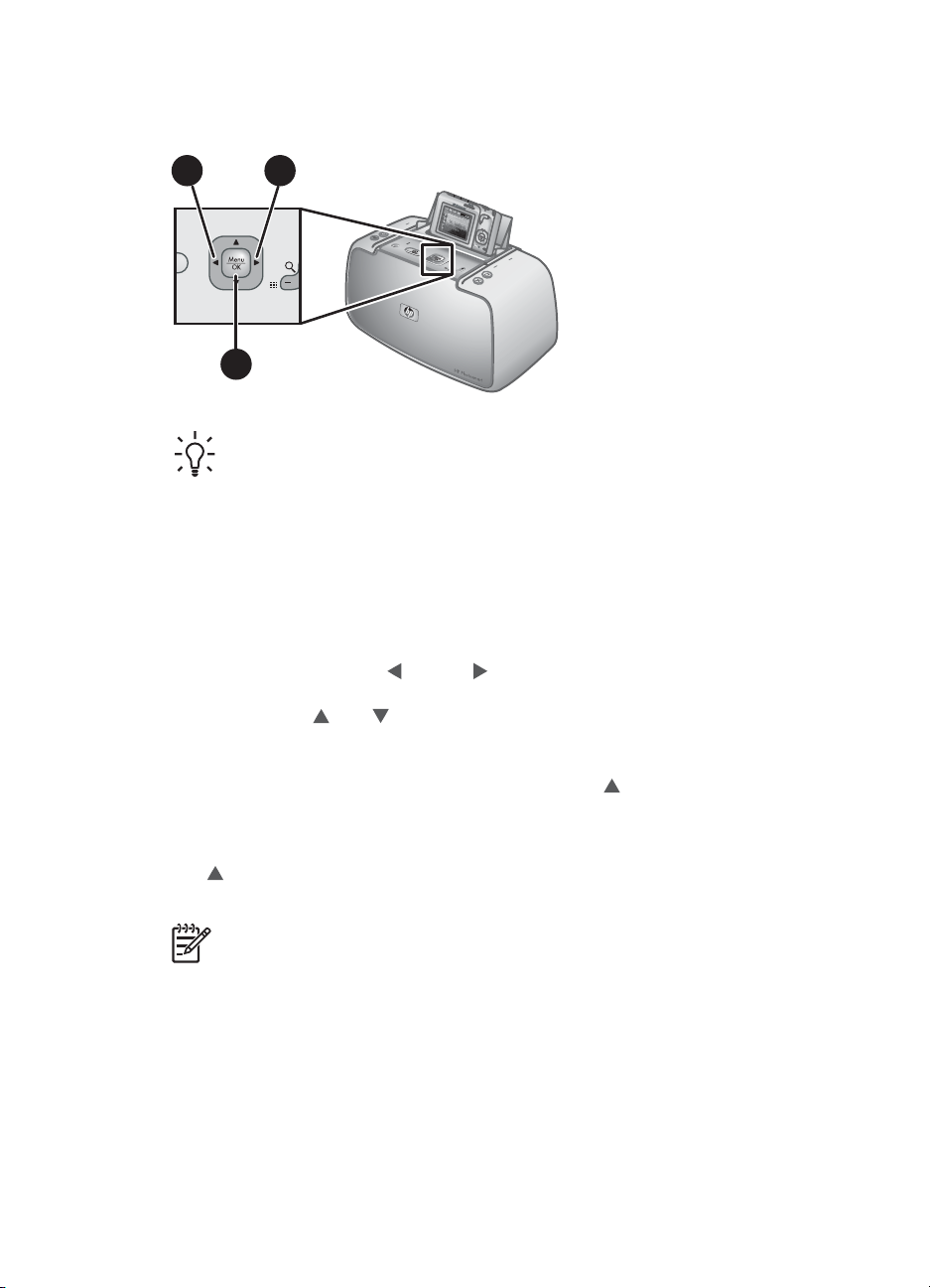
Kapitel 1
Dockingstation angeschlossen ist, stehen abweichende Menüoptionen zur Verfügung.
Weitere Informationen finden Sie im Benutzerhandbuch der Kamera.
1 2
3
Tipp Die Menüs enthalten viele nützliche Befehle und Optionen. Die am
häufigsten verwendeten Funktionen, z.B. Drucken, können jedoch i.d.R. mit
einem Tastendruck über das Bedienfeld des Druckers aufgerufen werden.
So verwenden Sie die Druckermenüs
1. Setzen Sie die ausgeschaltete Kamera in die Dockingstation an der
Druckeroberseite ein. Weitere Informationen hierzu finden Sie unter Einsetzen Ihrer
Kamera in die Dockingstation.
2. Drücken Sie Menü/OK (3), um ein Menü zu öffnen, und drücken Sie dann die
Steuertaste, um durch das Menü zu navigieren.
3. Drücken Sie die Taste
Register im oberen Bereich der Bildanzeige der Kamera angezeigt werden. Drücken
Sie die Taste
Menüoptionen werden abgeblendet angezeigt.
4. Drücken Sie die Taste Menü/OK, um eine Option auszuwählen.
5. Um in ein anderes Menü zu wechseln, drücken Sie
ausgewählt ist.
6. Wenn Sie ein Menü verlassen möchten, drücken Sie im aktuellen Menü die Taste
Beenden und anschließend die Taste Menü/OK. Sie können auch die Taste
drücken, bis das Register des aktuellen Menüs ausgewählt ist, und dann die Taste
Menü/OK drücken.
oder , um die einzelnen Optionen eines Menüs zu öffnen. Inaktive
(1) oder (2), um durch die Menüs zu navigieren, die als
, bis das aktuelle Menüregister
Hinweis Eine Liste der Druckermenüoptionen finden Sie unter Druckermenüs.
Das Menü „Gemeinsam nutzen“ ist nur verfügbar, wenn Sie die Taste Gemeinsam
nutzen auf der Fernbedienung drücken. Weitere Informationen finden Sie im
Benutzerhandbuch der Kamera.
16 Modellreihe HP Photosmart A430 Drucker
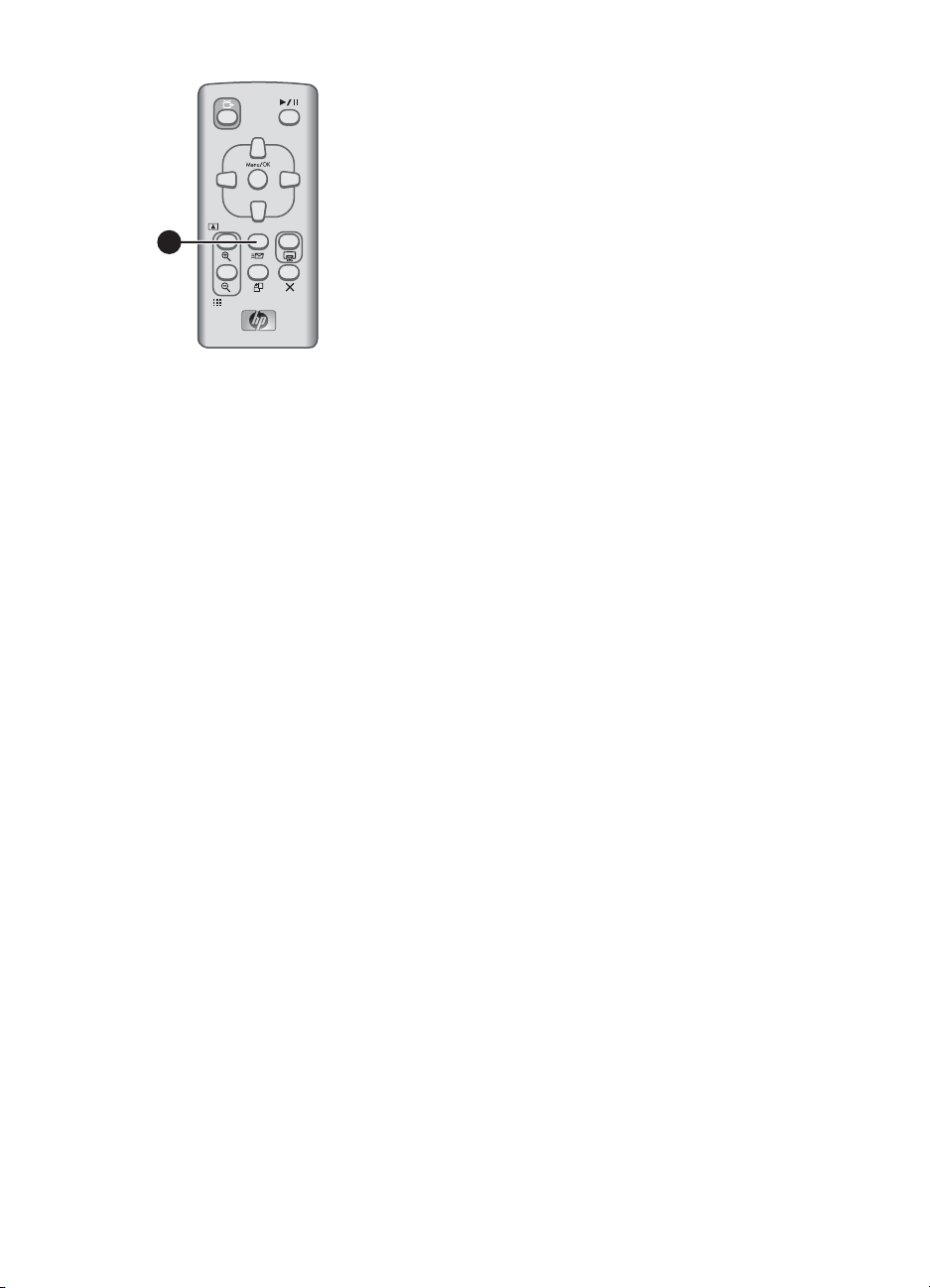
1
So verwenden Sie das Menü „Gemeinsam nutzen“
1. Schließen Sie die Kamera an der Dockingstation an der Druckeroberseite an.
Weitere Informationen hierzu finden Sie unter Einsetzen Ihrer Kamera in die
Dockingstation.
2. Drücken Sie auf der Fernbedienung die Taste Gemeinsam nutzen (1), um das
Menü zu öffnen.
Modellreihe HP Photosmart A430 Benutzerhandbuch 17

Kapitel 1
18 Modellreihe HP Photosmart A430 Drucker
